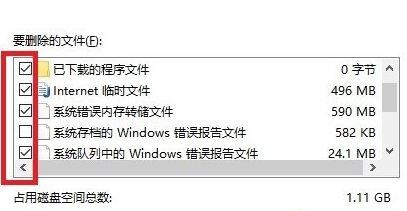首页
Win10的蓝牙鼠标抖动怎么办?Win10的蓝牙鼠标抖动解决办法
Win10的蓝牙鼠标抖动怎么办?Win10的蓝牙鼠标抖动解决办法
2021-12-10 12:32:52
来源:互联网
作者:admin
Win10的蓝牙鼠标抖动怎么办?相信许多用户在使用电脑的时候还是使用的蓝牙鼠标,不知道你们有没有遇到过这样的问题,在Win10电脑上使用蓝牙鼠标的时候经常出现鼠标抖动,这要怎么办呢?下面小编就带着大家一起看一下吧!
解决办法:
1、右击右下角托盘区中的蓝牙图标,点击“打开设置”。
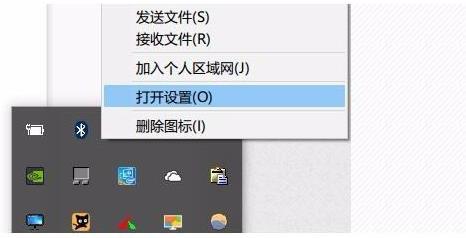
2、在弹出对话框中选择“允许蓝牙设备查找这台电脑”。
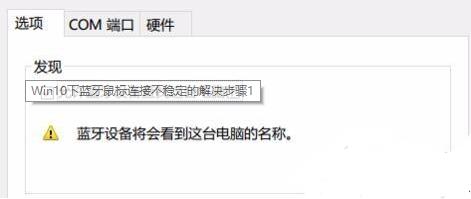
3、右击左下角开始键,选择进入“设备管理器”双击蓝牙的图标来展开目录,
如果有“电源管理”就选择“允许计算机关闭此设备以节约电源”确定。
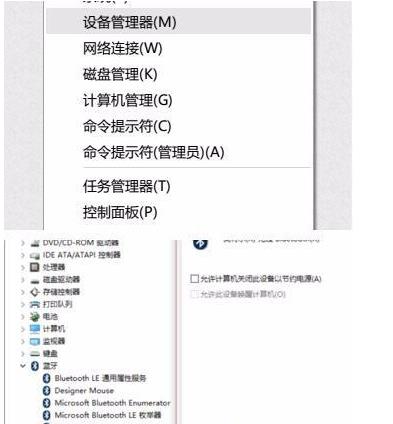
4、在设备管理器中双击“人体学输入设备”打开子项目,选择“允许计算机关闭此设备以节约电源”,
并选择“允许此设备唤醒计算机”点击“确定”。
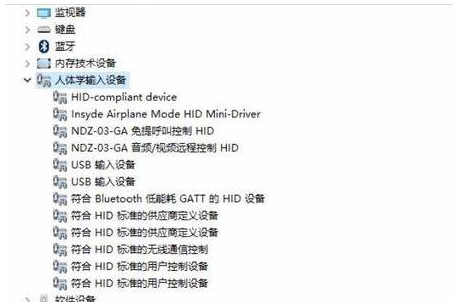
5、最后在设备管理器中双击“鼠标和其他指针设备”,以及“通用串行总线控制器”执行上述操作即可。
精品游戏
换一批